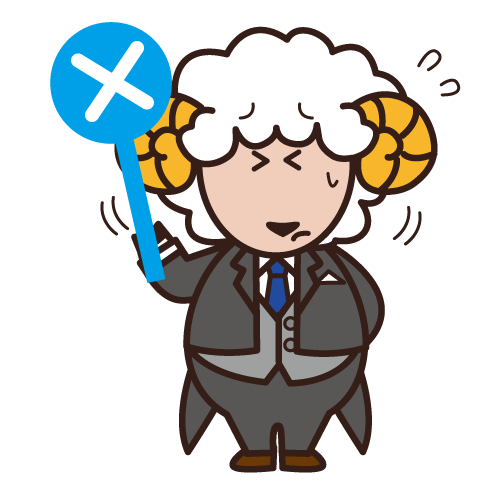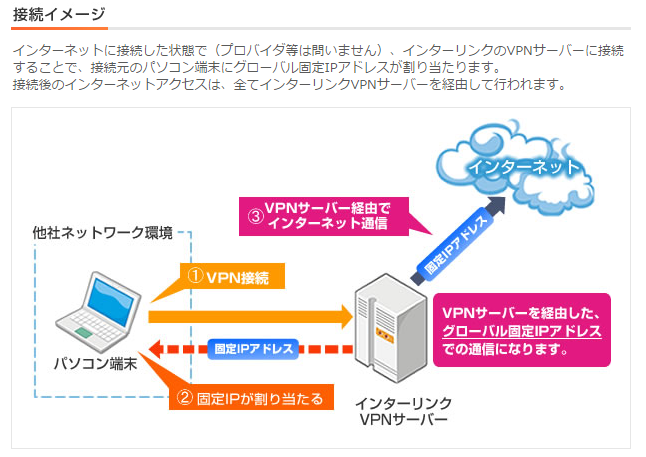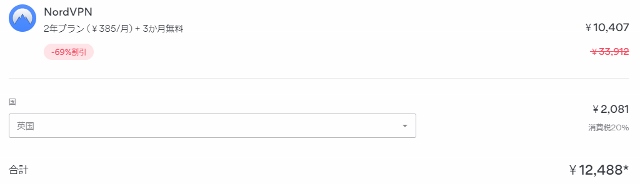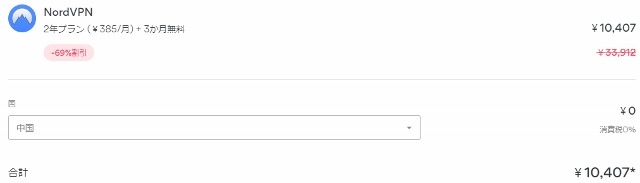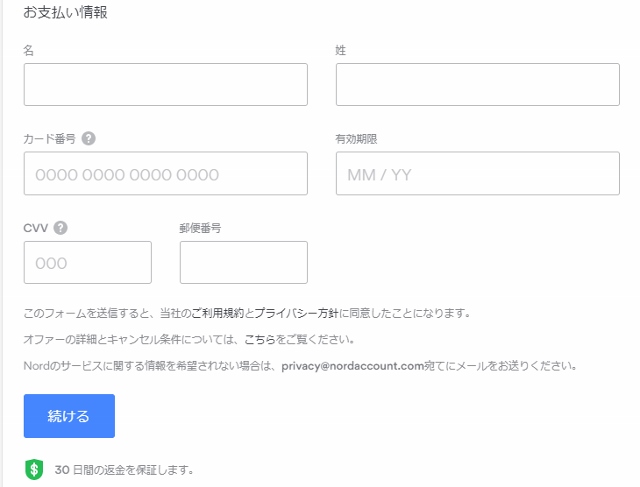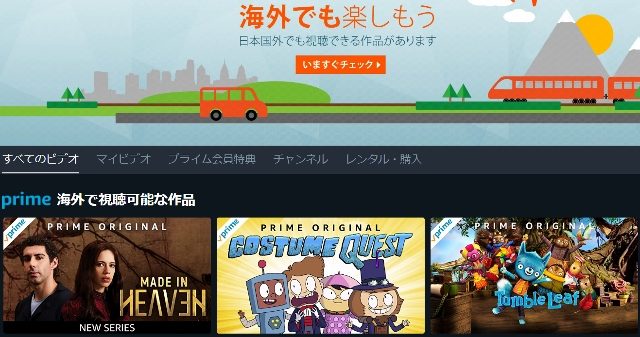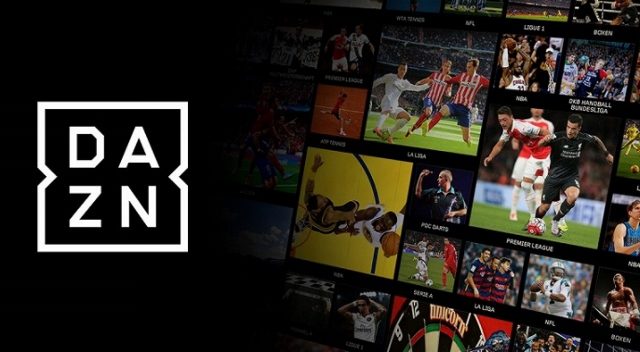この記事の目次
ディズニープラス:Disney+を海外で見る方法
2023年度向けの最新情報
ディズニープラス:Disney+とは、言わずと知れた有名アニメメーカーのディズニーが運営するの有料動画の配信サイトです。
しかもスマートフォンやタブレット、PCを最大5台分まで登録することも可能ですし、テレビなどの大画面に出力して大勢で見ることも出来ます。
家族みんなで共有したり、お風呂や移動中などの様々なシーンで利用したりと大活躍の予感を感じさせます。
今回は、そんなディズニープラス:Disney+を海外から視聴する方法を詳しく解説したいと思います。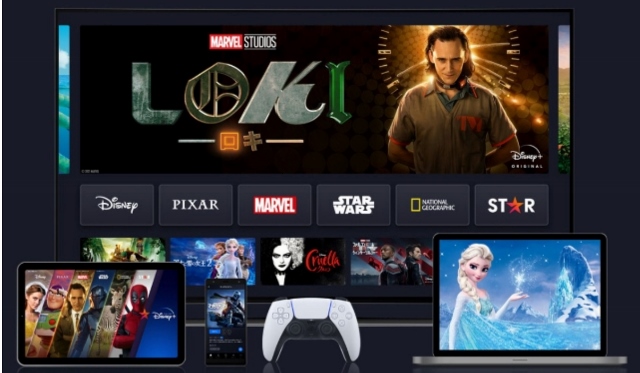
ディズニープラス:Disney+とは?
ディズニープラスは、ハリウッドのディズニーがグローバルで展開する定額制公式動画配信サービスになります。
主なメニューは、誰もが知る世界的に愛される新旧のディズニーアニメとディズニーが手掛ける実写映画は勿論のこと、この他にもハイクオリティなブランドのピクサー、マーベル、スター・ウォーズ、ナショナル ジオグラフィックの映画・TVシリーズ・短編動画となり、それを定額見放題で楽しむことが出来ます。
更にディズニープラスのためだけに制作された長編映画、シリーズなどバラエティ豊富なディズニープラスオリジナル作品もあります。
ディズニープラス:Disney+は全てが見放題
ディズニープラス:Disney+は、新作などの有料動画が混在するシステムではなく、全ての動画が見放題になっています。
ディズニー、ピクサー、マーベル、スター・ウォーズ、ナショナル ジオグラフィックと、ディズニーの5つのブランドの、映画、海外ドラマ、キッズ向けTVコンテンツ、ドキュメンタリー等が一同に、お楽しむことができます。
◆ディズニープラスの主なメニュー
- ディズニーのアニメ&実写作品
- ピクサーの作品
- マーベルの作品
- スター・ウォーズの作品
- ナショナル ジオグラフィックの作品
確かに他の有料動画サービスと比べると少ない作品数かもしれませんが、ディズニープラスはその内容が充実しています。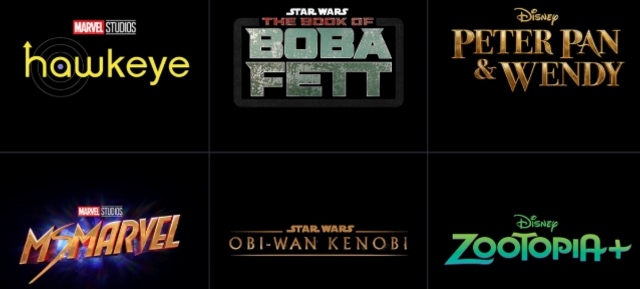
特に注目するのは、ピクサーの作品・マーベルの作品・スター・ウォーズの作品です。ハリウッドでも名作や人気作が多いこれらの作品は、他の有料動画サイトでも勿論ラインナップされています。
しかしそのほとんどはレンタル作品、つまり有料で1作品300円から500円するのが通常です。
ディズニープラスのその素晴らしい点は、これらの作品が1か月770円で1か月間見放題になるというわけです。
スターウォーズやアべェンジャーズ・アイアンマンなどはシリーズものですから2作でも見ると770円以上になりますから、ディズニープラスの方が断然お得なんです。
Disney+のジャンル①ディズニー作品
 ウォルト・ディズニー・スタジオのグループ内で作られる実写作品、アニメーション作品となります。
ウォルト・ディズニー・スタジオのグループ内で作られる実写作品、アニメーション作品となります。
ディズニーアニメだけでなく実写映画やピクサー作品などもグループとして数えられることが多いです。
興行収入10億ドル以上を記録した作品も多くあり、パイレーツ・オブ・カリビアン/デッドマンズ・チェスト(2006年)、アリス・イン・ワンダーランド(2010年)、トイ・ストーリー3(2010年)、アナと雪の女王(2013年)、ズートピア(2016年)、ファインディング・ドリー(2016年)、インクレディブル・ファミリー(2018年)、トイ・ストーリー4(2019年)と並びます。 昔から誰もが知っている有名作品から、最新作のアナと雪の女王2やベイマックスなど見ごたえのある作品がごろごろしてますよ。
昔から誰もが知っている有名作品から、最新作のアナと雪の女王2やベイマックスなど見ごたえのある作品がごろごろしてますよ。
ディズニーが好きな人はもうユダレ物ですよ、間違いなく!!! しかもディズニーアニメファンとして嬉しいのは、Disney+のオリジナル作品もあるんですよ!
しかもディズニーアニメファンとして嬉しいのは、Disney+のオリジナル作品もあるんですよ!
Disney+のジャンル②ピクサー作品
 ピクサー・アニメーション・スタジオは、ルーカスフィルムの1部門として始まりましたが、現在はウォルト・ディズニー・カンパニーの完全子会社となっています。
ピクサー・アニメーション・スタジオは、ルーカスフィルムの1部門として始まりましたが、現在はウォルト・ディズニー・カンパニーの完全子会社となっています。
ウォルト・ディズニー・ピクチャーズとすべての作品は共同制作されていて、配給関連はディズニーが行っています。
多くの人はピクサー作品に関してもディズニーアニメと勘違いしている人も居ると思いますが、それも間違いではありませんね。
◆ピクサー映画ランキング
1位:トイ・ストーリー
2位:モンスターズ・インク
3位:トイ・ストーリー3
4位:リメンバー・ミー
5位:カーズ
6位:Mr.インクレディブル
7位:レミーのおいしいレストラン
8位:モンスターズ・ユニバーシティ
9位:ファインディング・ニモ
10位:トイ・ストーリー2
これだけの作品があるんですから凄いですよね。
Disney+のジャンル③マーベル作品
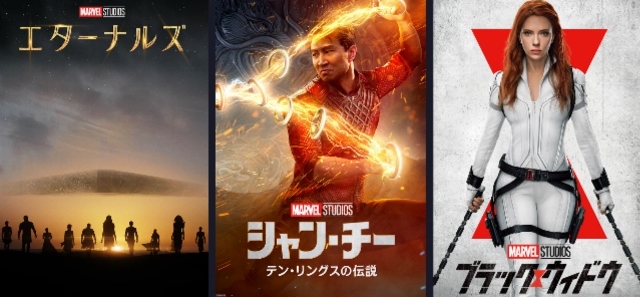 マーベル・コミックによって出版されたコミック漫画を原作として実写化された作品です。
マーベル・コミックによって出版されたコミック漫画を原作として実写化された作品です。
マーベル・スタジオが製作するコミックのキャラクターを中心に話が展開するシェアード・ユニバース作品になります。
現在のハリウッド映画の中でも、最も興行的に大きな成功を収めている映画シリーズですね。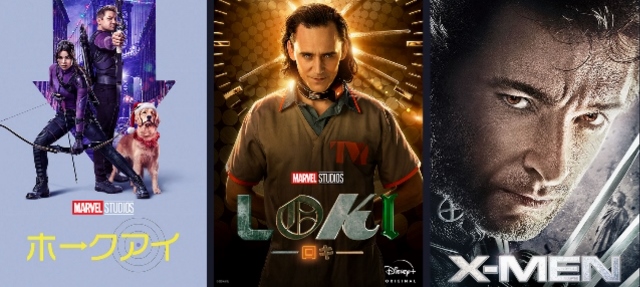 歴代興行収入ランキングでも、第一位がアベンジャーズ/エンドゲーム・第五位アベンジャーズ/インフィニティ・ウォー ・第九位アベンジャーズとアヴェンジャーズだけでも堂々たる成績です。
歴代興行収入ランキングでも、第一位がアベンジャーズ/エンドゲーム・第五位アベンジャーズ/インフィニティ・ウォー ・第九位アベンジャーズとアヴェンジャーズだけでも堂々たる成績です。
これって、他の有料動画配信サイトでは見れなくて、悔しい思いをしていた人も多くいると思いますよ。
Disney+のジャンル④スターウォーズ
 スター・ウォーズシリーズは、ジョージ・ルーカスのルーカスフィルムが製作するアメリカのハリウッドの誰もが知る名作のSFスペースオペラ作品ですね。
スター・ウォーズシリーズは、ジョージ・ルーカスのルーカスフィルムが製作するアメリカのハリウッドの誰もが知る名作のSFスペースオペラ作品ですね。
ウォルト・ディズニー・カンパニーが出資することで経済的に潤い、以降多くの作品が作られるようになりましたね。 映画に関しても、本編の9部作だけでなくそれぞれのキャラクターを主人公としたが外伝作品が制作されているだけでなく、テレビシリーズやアニメ作品も多くあります。
映画に関しても、本編の9部作だけでなくそれぞれのキャラクターを主人公としたが外伝作品が制作されているだけでなく、テレビシリーズやアニメ作品も多くあります。
作品数が多いこともありますから、見放題で一気見することをおすすめします。
Disney+のジャンル⑤ナショナルジオグラフィック
 ナショナルジオグラフィックって、好きな人には堪らないチャンネルですよね。
ナショナルジオグラフィックって、好きな人には堪らないチャンネルですよね。
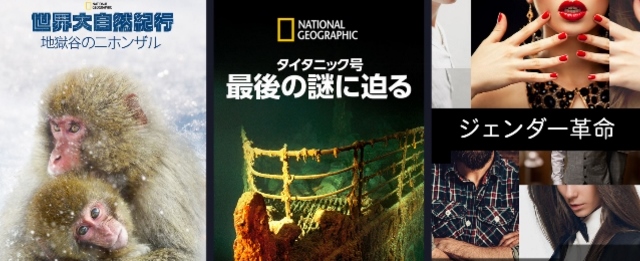 ゆったりとした美しい自然を見ていると心が安らいできますよね。
ゆったりとした美しい自然を見ていると心が安らいできますよね。
ディズニープラス:Disney+の価格
ディズニープラス:Disney+の月額料金というのは、月額990円(税込)の一つの料金プランのみとなります。
ディズニープラスのはじめての利用契約に関しては、契約日当日から31日間無料となります。
◎詳しくはこちらへ⇒ディズニープラス:Disney+の公式サイト

ディズニープラス:Disney+で使えるデバイスの種類
ディズニープラス:Disney+で使えるデバイスの種類も多く準備されてます。
 パソコンは、Windowsは7以上、マックならmacOS X以上となり、対応ブラウザのGoogle ChromeやFirefox、Safariに関しては、最新版へのアップデートを推奨しています。
パソコンは、Windowsは7以上、マックならmacOS X以上となり、対応ブラウザのGoogle ChromeやFirefox、Safariに関しては、最新版へのアップデートを推奨しています。
スマートテレビは、AndroidTV搭載のスマートテレビなら対応していますし、セットトップボックスも、Amazon FireTV、Amazon FireTV Stick(Fire OS5以上)、Apple TV(tvOS11以上)ドコモテレビターミナル も利用できます。
ディズニープラス:Disney+最大5台まで登録OK
有料動画サイトで、重要な要素の1つに利用できるデバイスの数と同時視聴の数があります。
 スマートフォン、タブレット、PCなどのデバイスの中から、最大5台まで登録可能となっています。
スマートフォン、タブレット、PCなどのデバイスの中から、最大5台まで登録可能となっています。
しかも同時視聴は4台までとなっているので、4人家族で共有して利用することも出来ますから大変お得ですよ。
ディズニープラス:Disney+はダウンロード機能もあり
ダウンロード機能とは、あらかじめ作品データをご利用の端末に一時的にダウンロードすることが可能です。
 対応デバイスは、Android、iOSのスマートフォン・タブレット機器に対応しています。
対応デバイスは、Android、iOSのスマートフォン・タブレット機器に対応しています。
ダウンロード機能は、多くの作品でご利用いただけます。ダウンロード可能な作品の詳細画面にはダウンロードボタンが表示されます。
ディズニープラス:Disney+の入会方法は簡単!
ディズニープラス:Disney+の入会方法はとても簡単です。
まず最初にdアカウントに登録をして、その後でディズニープラスへの申し込みとなります。
ただ実際の手続きは流れに沿って行うだけで、簡単なので問題なく済ませれるでしょう。
◆実際の手続きを画面で確認
①dアカウントを発行するをクリック 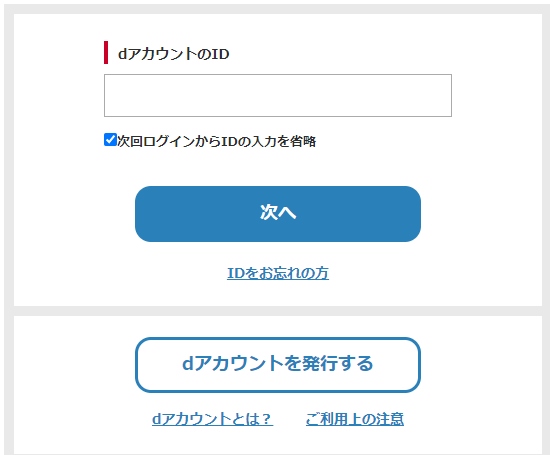 ②メールアドレスを登録
②メールアドレスを登録
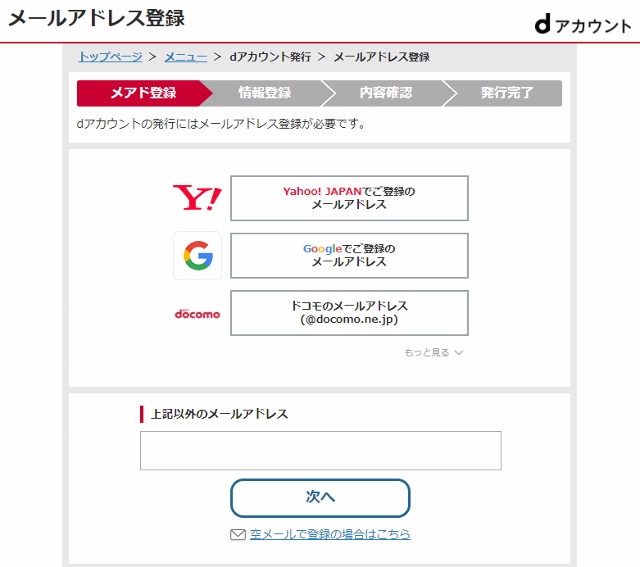 ③クレジットカードを登録
③クレジットカードを登録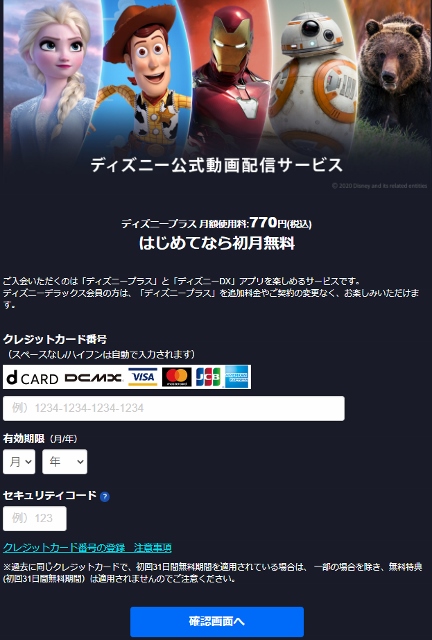 ④申し込みを完了するをクリック
④申し込みを完了するをクリック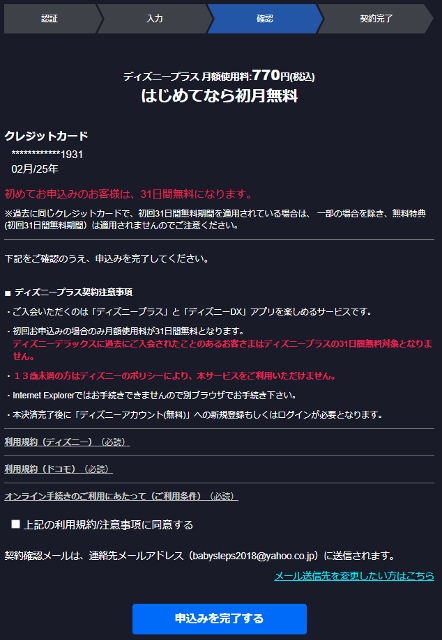 ⑤次へをクリック
⑤次へをクリック
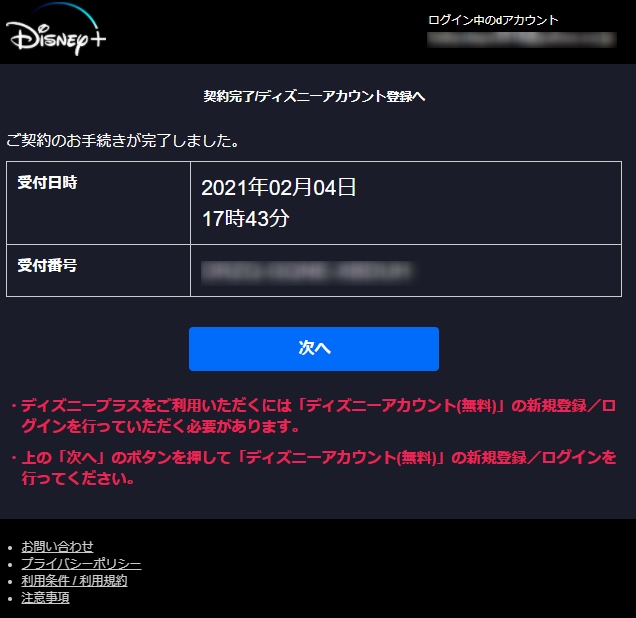 ⑥次へをクリック
⑥次へをクリック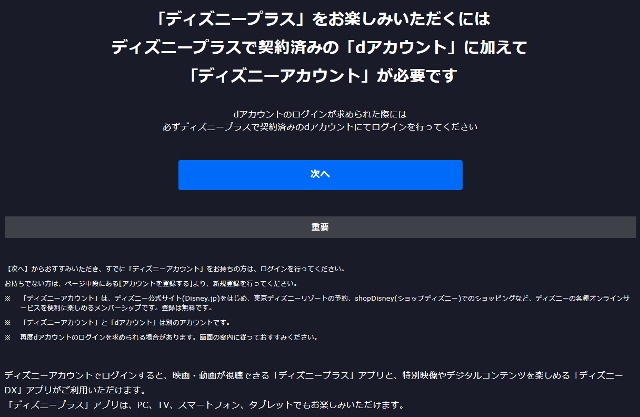 ⑦dアカウントに登録したメールアドレスを選択
⑦dアカウントに登録したメールアドレスを選択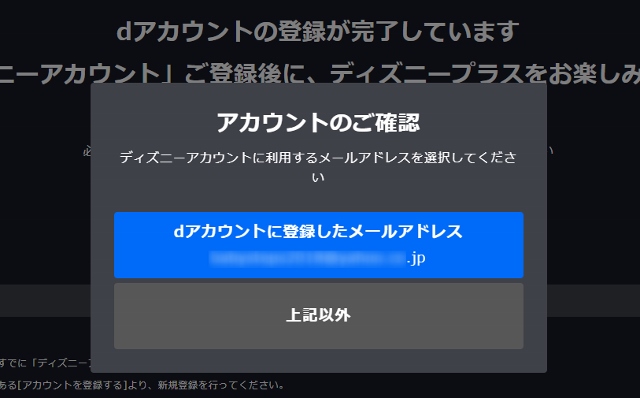 ⑧dアカウントに登録をします。
⑧dアカウントに登録をします。
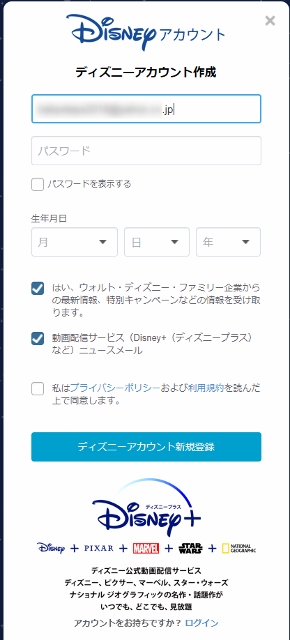 ⑨これですべて完了です。
⑨これですべて完了です。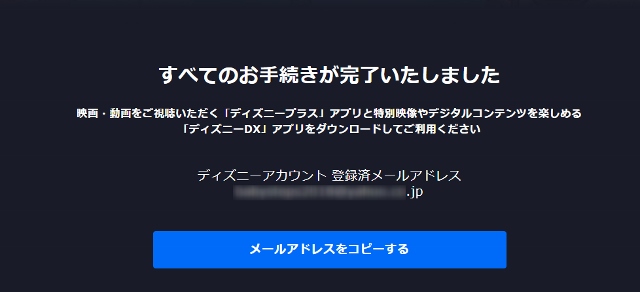
ディズニープラス:Disney+の解約はもっと簡単!
他のVODでは解約が難しいケースもありますが、ディズニープラス:Disney+は凄く簡単なんです!
月額利用料は契約日・解約日にかかわらず、毎月1日から末日までの1か月分の料金となります。日割り計算はないようです。
無料期間中にサービス解約の手続きをしなかった場合、無料期間終了後は有料となるので注意が必要です。
無料期間終了日の翌日が属する月より月額利用料がかかります。
◆実際の解約手続きの方法と画面
ヘルプの解約手続きから、退会を進めるからMy docomoへ遷移して解約のお手続きを行います。
My docomoのホーム画面→契約内容・手続」→ご契約中のサービス→Disney+(ドコモ)から解約のお手続きができます。
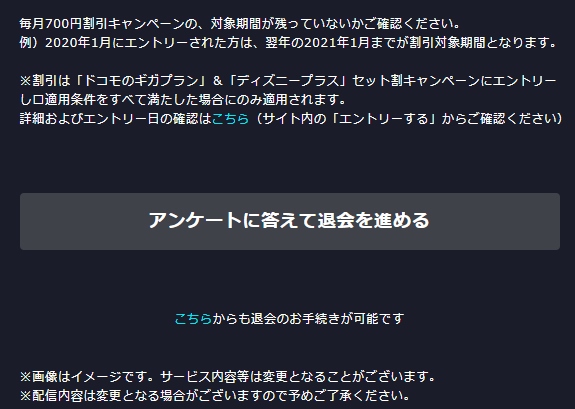
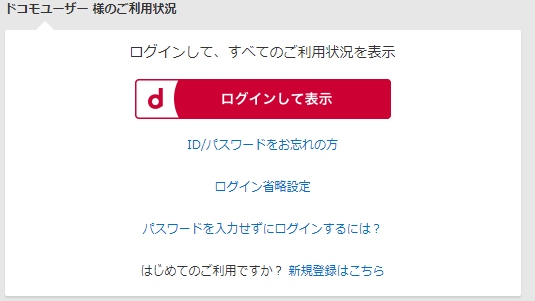
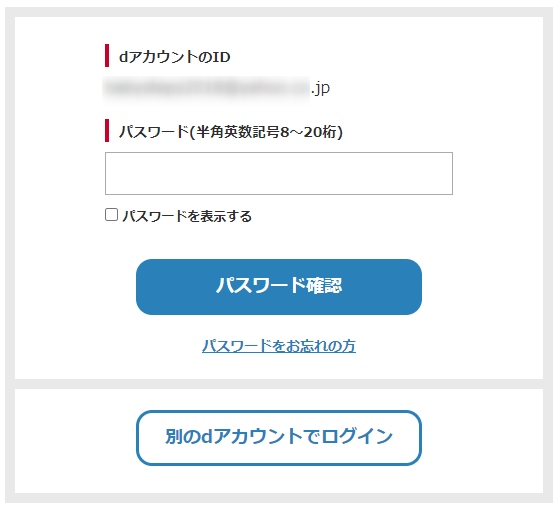
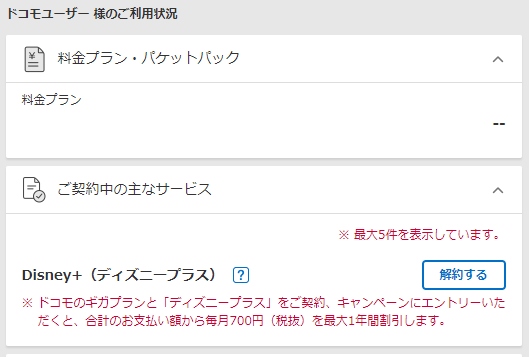
ディズニープラス:Disney+等の有料動画は海外からは見れない!
インターネットの特徴の1つに、距離に関する概念は関係ないということがあります。
海外からのアクセスも国内からのアクセスも、技術的には日本と同じようなサービスを利用出来るという特質があります。
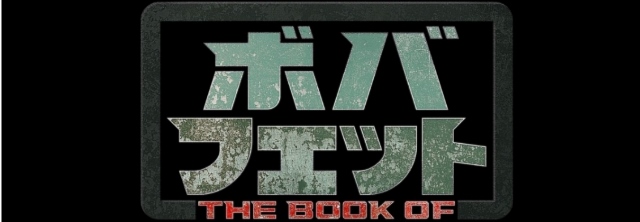 それはディズニープラス:Disney+等の有料動画は、国内限定のサービスであるために海外からのアクセスを拒否または制限するように設定されているからです。
それはディズニープラス:Disney+等の有料動画は、国内限定のサービスであるために海外からのアクセスを拒否または制限するように設定されているからです。
著作権の問題があるので、外国人が自由に利用出来ない様にしている為で、日本の有料動画サイトであるネットフリックス(Netflix)・フールー(Hulu)・ギャオ(GYAO)等全て同じ理由で規制を掛けてあります。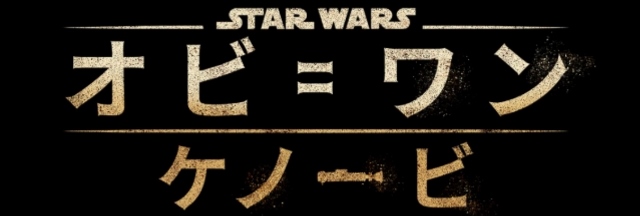
通常のサイトでも存在する海外からのアクセス制限
有料動画配信サイト以外でもセキュリティーの問題から、海外からのアクセスを拒否するサイトもあります。
銀行のネットバンキング
銀行のネットバンキングも海外からのアクセスをセキュリティー上の理由で拒否していることがあります。
海外から振込みをしたい時や入金確認をしたい時に、利用できないのは非常に不便ですよね。
レンタルサーバー等
レンタルサーバー関連も、海外からのハッキングや攻撃を防ぐ意味で、海外からのアクセスを拒否にしてあることが多いです。
 自分のXサーバーに関しては基本設定を変更することでアクセスも可能となるので良いのですが、海外からのハッキングされる可能性が高まってしまいます。
自分のXサーバーに関しては基本設定を変更することでアクセスも可能となるので良いのですが、海外からのハッキングされる可能性が高まってしまいます。
また他の人のサーバーにアップされたデーターを受け取りに行く時には、そのサーバーの設定が海外からのアクセス拒否になっていると拒否されてしまいます。
中国でのフェイスブックやライン
中国はインターネットの規制が厳しいことは有名です。中国の場合は政府方針で規制が掛かり中国国内からのアクセスを海外へと出来ないように規制してあります。
フェイスブックやラインが使えないというのは本当に不便ですよね。
ディズニープラス:Disney+を海外から見る具体的な方法
では、なぜ海外からのアクセスかどうかが分るのでしょうか?
これは海外旅行者やロングステイヤーが使用する海外のプロバイダーや通信会社のIPアドレスには、何処の国からのアクセスかの情報が組み込まれているんです。
 これからその方法は具体的には3つあります。それぞれの方法にもメリット・デメリットがありますので見比べてください。
これからその方法は具体的には3つあります。それぞれの方法にもメリット・デメリットがありますので見比べてください。
この方法の仕組みを説明すると、海外から日本のアドレスを経由することで、国内からのアクセスということにIPアドレスの情報を変更しています。
これがVPNという技術になります。
それではVPNを利用した具体的な3つの方法を見ていきましょう。
1.VPN機能を持ったルーターを日本に設置
◎コスト:高い ◎安全性:高い
◎知識:必要 ◎設置方法:難しい
日本にVPN機能を持つルーターを置き、日本のプロパイダーの契約をしておけば、日本からのアクセスですから使用できます。
それ程難しい知識も必要ありませんし、個人のルーターですから安全性も高いです。
デメリットは、日本のルーターの設置場所とプロバイダー料と回線料が掛かるのでコストが高い点にあります
VPN接続業者の日本のIPアドレスの使用料金も安くなったので、この個人でルーターを設置する必要性があるのかなぁと個人的には思いますし、海外にいる人は日本に行かなければ設置出来ない点も問題ですね。
VPN機能を持ったルーターを参考までに書き出しておきます。ルーター自体は2万円前後でも買えますので、それ程高額ではありません。問題はプロバイダー料と回線料ですね。

2.無料のVPNサービスを利用する
◎コスト:無料 ◎安全性:低い
◎知識:必要 ◎設置方法:難しい
VPNを無料で利用可能なオープンサイトもあり、無料であることが最大のメリットです。
日本の筑波大学の学術プロジェクトのVPN-gateが、無料VPNのサイトの中では、1番安心なサイトだと思います。
もしこのVPNを利用される時には、ある程度の専門知識が必要だと思って下さい。利用料無料なので、専門知識を求められてしまうのは当然ですよね。
◎筑波大学の学術プロジェクト
詳しくはこちら⇒http://www.vpngate.net/ja/

3.有料のVPNサービスを利用する
◎コスト:中程度 ◎安全性:高い
◎知識:必要なし ◎設置方法:簡単
上の2つの方法は、価格の問題か安全性の問題があり、専門知識も必要となってしまいますね。
パソコン関係は、マニュアル通りにいかなくって、苦労することが本当に多いですから嫌なんです。
結局は、日本の接続業社を有料で利用するのが、私は経済的で安定的に使えるベストな方法なのではと思います。
おススメのVPNサービスは、NordVPNです!
ディズニープラス:Disney+を見ることが出来るVPNサービスは、いくつかありますが、私がおススメなのは、NordVPNです!
Nord VPNは、パナマに所在地がある海外のVPNサービスですが、日本語対応をしているので、言語に関する不安は皆無です。
強力な暗号化と完全な匿名性を特徴としているので安全性が高く、アクセススピードも全VPNサービスの中でもトップレベルにあり、非常に評判の良いVPNサービスです。
しかも月々の料金は色々あり、1ヶ月プランが1760円ですが、2年契約では、月に換算して約440円と格安なんです。
そしてTVer(ティーバー)、U-NEXT、DAZN、ABEMATV、FOD、DTV、GYAO、アマゾンプライムビデオ等も見れます。
詳しくはこちら⇒日本公式サイト【Nord VPN】

NordVPNの料金体系に関して
NordVPNの料金体系は為替などの影響を受けるために随時変更されています。支払いのプランも良く変更されるので、具体的な料金は異なる可能性があるので、実際の公式サイトで確認してください。
NordVPNの料金体系は、3つのコースから選択することになります。
料金体系のベースは、毎月支払いをする月払いプランの1.760円です。
最長の2年プランの料金を月払いに換算すると、実に60%も割引となり、440円ですから、VPNサービスの中でも最安値の方になります。
◎コース①:2年プラン
- 2年毎に11.880円請求
- 月に換算すると440円
- 月払いに対して60%の割引
◎コース②:1年プラン
- 1年毎に9.300円の請求
- 月に換算すると620円
- 月払いに対して44%の割引
◎コース③:月払いプラン
- 毎月に1.760円請求
- 月に換算も同じ1.760円
- 月払いは割引なし
月払いで毎月払うのも良いですが、長期でVPNを利用する人は、2年契約で支払えばかなりお得です。この2年プランが凄すぎなんです!
もし月払いで1年加入した総支払い額は、合計21.120円です。これが2年契約だと11.880円です。
更にNordVPNが3か月無料などのサービスが時期によってあったりもします!
NordVPNの解約返金に関して
月払いプランを含むすべてのプランで、30日間返金保証が適用されます。
申し込み後に目的のVOD等を視聴しようとして見れなかった時は、30日間前に解約すれば、特に支払いは無くて済みます。
返金保証があるので、気軽に試せるのが良いですよね。
確かにグーグル翻訳を利用してなので、ちょっと変な表現があったりはしますが、意味は通じるので問題ないですよ。
NordVPNの申し込み方法
それでは、NordVPNの申し込み方法を解説したいと思います。
先ずは料金プランの所から、希望するコースを3つの中から選んでください。お試しでというのなら、月払いの1か月で良いと思います。お得なプランが良いなら2年ですね。
ここからの説明の画面の金額は、時期により反動しますので、違うこともあるのはご了承ください。
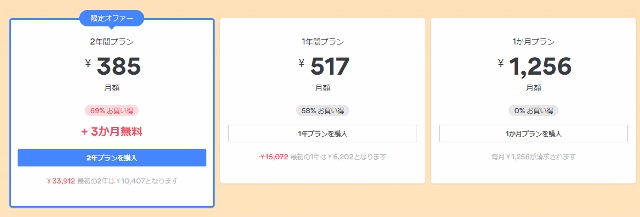
アカウントの詳細情報入力画面
アカウントの詳細情報入力画面に切り替わりましたね。では、ここからは上から1つ1つの詳細情報を入力していきましょう!
ステップ1
最初に選択したプランと、表示されているプランに違いがないかを確認してください。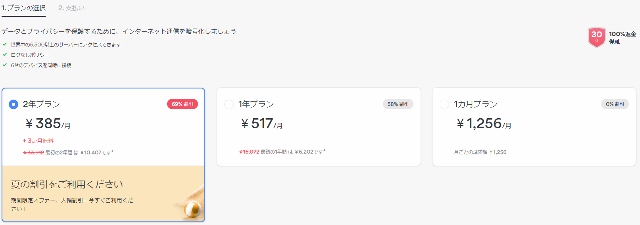
ステップ2
最初に左側に表示されている支払い方法を選択します。
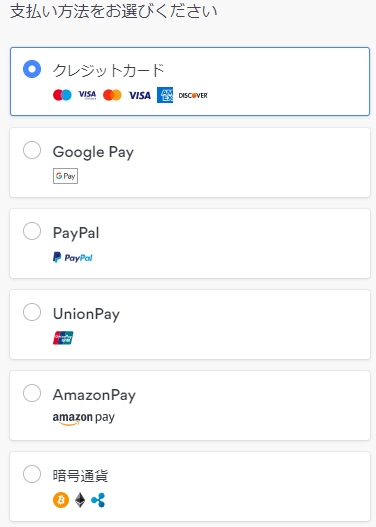
クレジットカード払いを選択すると、右側の画面が切り替わりクレジットカードの詳細情報の入力画面になります。
ここがNordVPNの最大の注意点になります。
実は、NordVPNの料金には、消費税が加算されます。
ご存じの通り消費税は、各国に寄り違いがあるために画面の”国”という項目でどの国を選ぶかによって変更となり、結果として合計の料金が変わってきます。
例えば国を日本で選んだ場合、消費税は10%ですから1,041円が、イギリスを選べば、消費税20%の2,081円が加算されることになります。
正し消費税が適応されない国もあるんです。
それがアメリカ・中国・タイなどになります。住んでいる国が消費税0%の国の方はラッキーという話ですね。
そして個人判断ですが、NordVPNには住所を入力することはありませんし、郵送物も来ません、、、、、
アカウントを作成する為に、メールアドレスも入力して下さい。
このアドレスに後程メールが届きますから、必ず利用可能なメールアドレスを使用して下さい。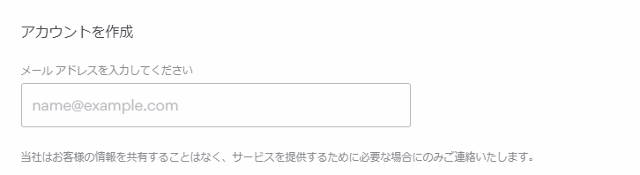 名前、苗字、カード番号、有効期限、CVV番号、そして珍しいのは、郵便番号の入力欄があります。
名前、苗字、カード番号、有効期限、CVV番号、そして珍しいのは、郵便番号の入力欄があります。
注意!、Postel Code(郵便番号)若しくはZip Codeの入力欄は、アメリカのクレカで郵便番号を確認するシステムです。
続けるを押すと、メールが届きますので、最初のメールを開いてください。
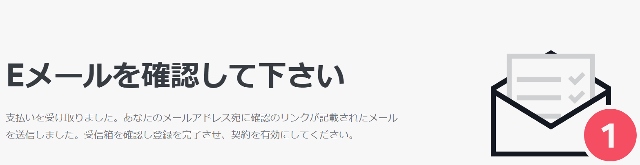
 メールを開くとSET PASSWORD AND ACTIVATE ACCOUNTのボタンがあるので、クリックしてください。
メールを開くとSET PASSWORD AND ACTIVATE ACCOUNTのボタンがあるので、クリックしてください。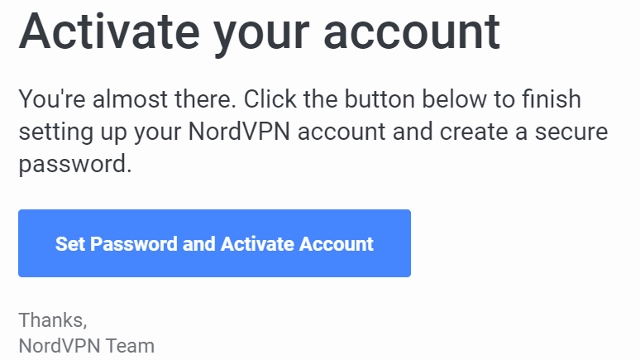 パスワードを入力する画面になります。アルファベット・数字を組み合わせて最低でも10文字以上で設定しましょう。
パスワードを入力する画面になります。アルファベット・数字を組み合わせて最低でも10文字以上で設定しましょう。
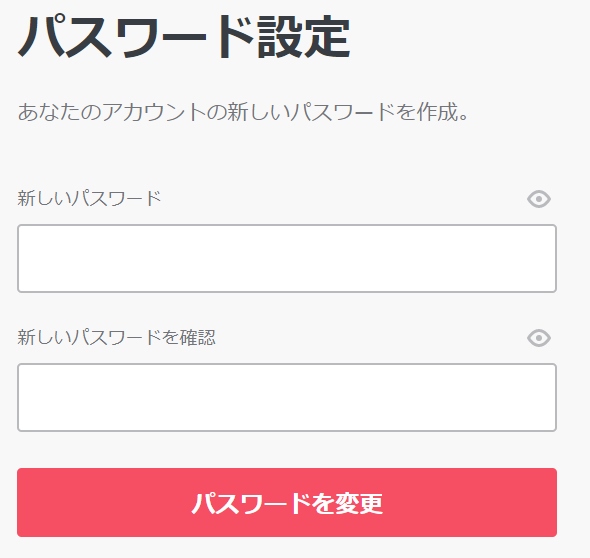 ここまでで申し込みは完了です。
ここまでで申し込みは完了です。
NordVPNのパソコンのアプリのダウンロードと設定方法
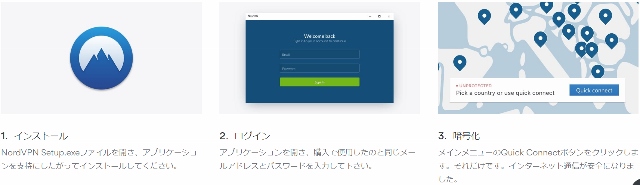 パスワードを設定するとアプリのダウンロードが自動的に行われます。NEXTをクリックしてください。
パスワードを設定するとアプリのダウンロードが自動的に行われます。NEXTをクリックしてください。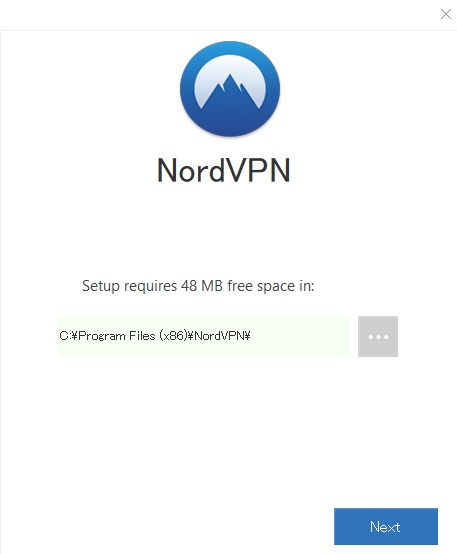 ダウロードされたNordVPNSetupを開いて、INSTALLを押して下さい。
ダウロードされたNordVPNSetupを開いて、INSTALLを押して下さい。
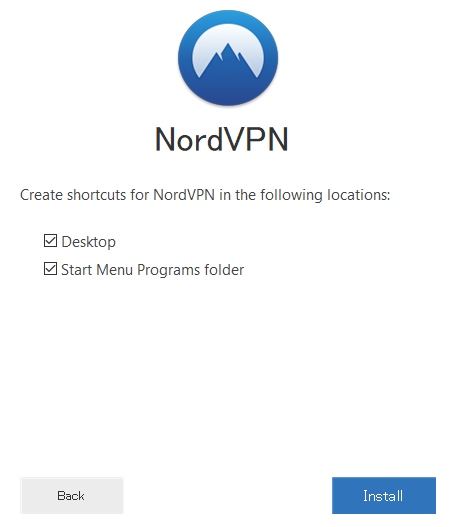 LAUNCH NORDVPNに☑を付けて、FINSHをクリックして下さい。
LAUNCH NORDVPNに☑を付けて、FINSHをクリックして下さい。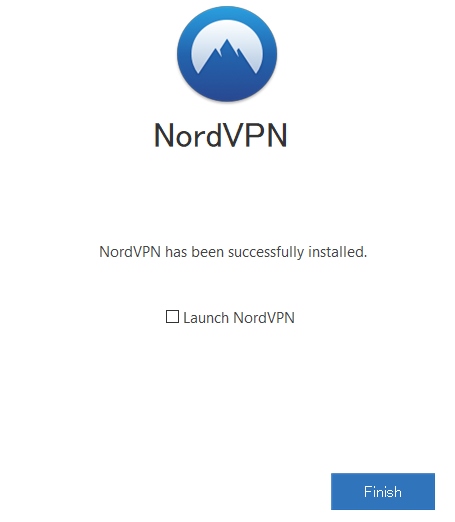
ここでサインアップを行います。
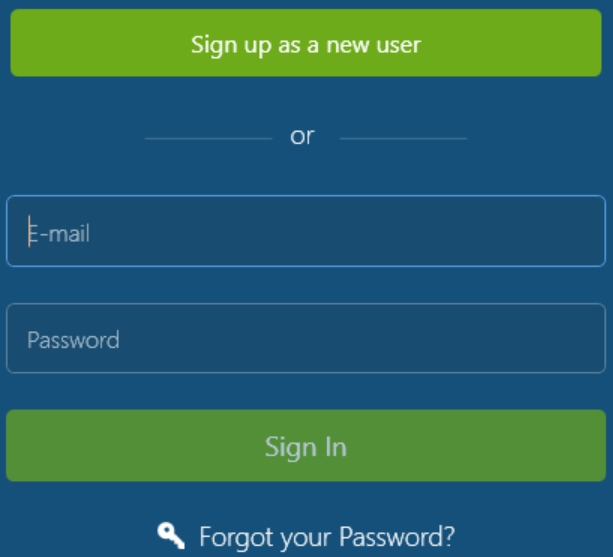 最後にTURN CYBERSEC ONを押して完了です。お疲れさまでした。
最後にTURN CYBERSEC ONを押して完了です。お疲れさまでした。
次は利用方法で、日本のIPアドレスの設定方法を説明します。
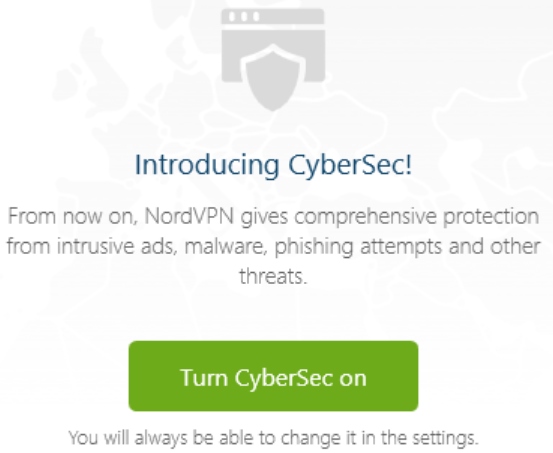
NordVPNのパソコンのアプリの利用方法
それでは、パソコンでNordVPNで日本のIPアドレスでアクセスする方法を見ていきたいと思います。
アプリを立ち上げてログインすると下の画面になります。
基本的にはオンで構いませんので、TURN CYBERSEC ONをクリックして下さい。もし画面の表示で変な点がある場合には、後で設定画面でOFFにして下さい。
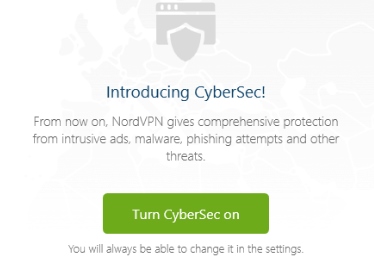 CyberSecをオンにすると、基本画面が表示されます。
CyberSecをオンにすると、基本画面が表示されます。
左側に国名が並び、右側には地図とVPNサーバーのあるポイントにピンが建っている画面の構成となります。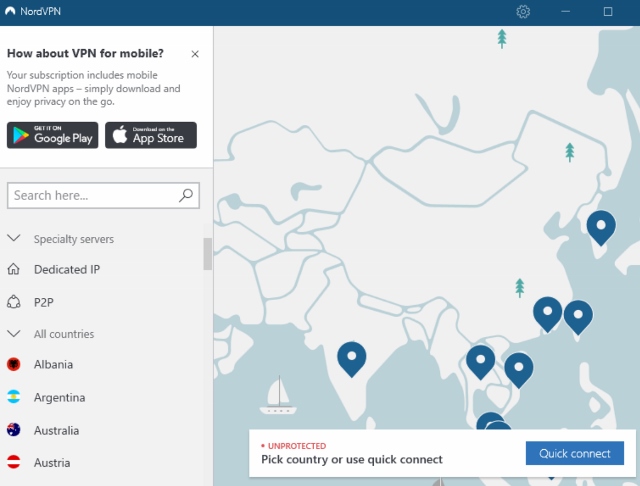
◎日本のIPアドレスでアクセスする方法
- 左側の国名から日本を選んでアクセスする
- 右側のマップで日本を選んでアクセスする
- クイックコネクトを選んで自動でアクセスする
最も簡単なアクセス方法は、①の左側の国名から日本を選んでアクセスするですね。国名をクリックすれば、自動的に最も最適な日本のVPNサーバーにアクセスして完了です。
JAPANをクリックするだけですから簡単ですよ。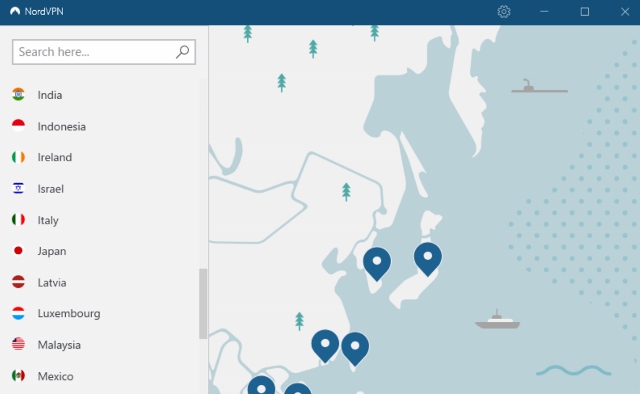
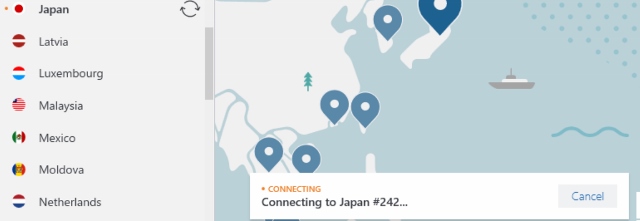 更に細かく、JAPANの右側から接続先VPNサーバーを自分で選んで、接続することも可能ですよ。
更に細かく、JAPANの右側から接続先VPNサーバーを自分で選んで、接続することも可能ですよ。
これはアイパッドで日本で接続可能なVPNサーバーが表示された画面です。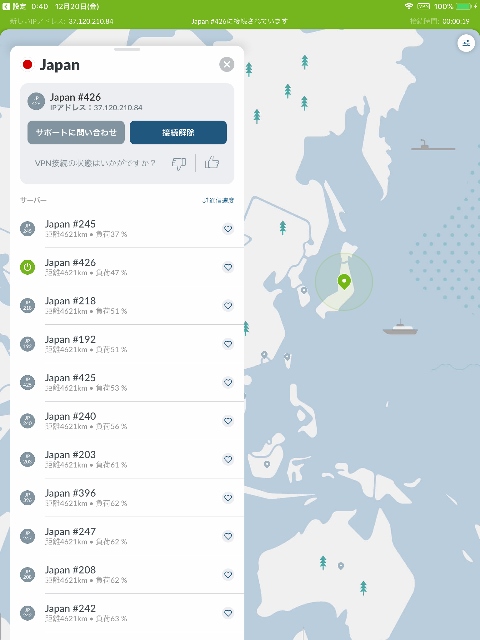
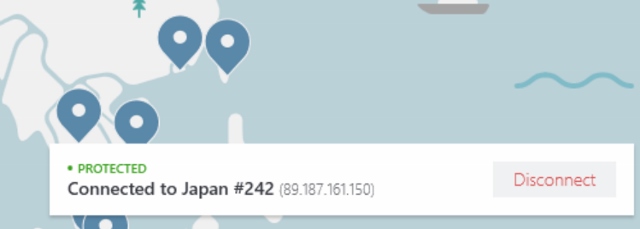
NordVPNのスマートフォンのアプリのダウンロードと設定方法
NordVPNのスマートフォンのアプリののダウンロードと設定方法も説明します。
IOSもアンドロイドも基本的には同じで、どちらも難しくはありません。
◆IOSのアプリの解説
先ずはNordVPNでアプリを検索して、ダウンロードして下さい。 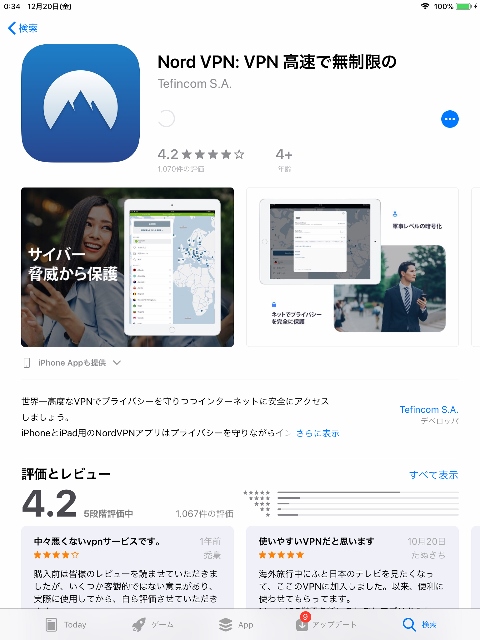 ダウンロード後にアプリをクリックすると、下の画面にありますので、登録をクリックします。
ダウンロード後にアプリをクリックすると、下の画面にありますので、登録をクリックします。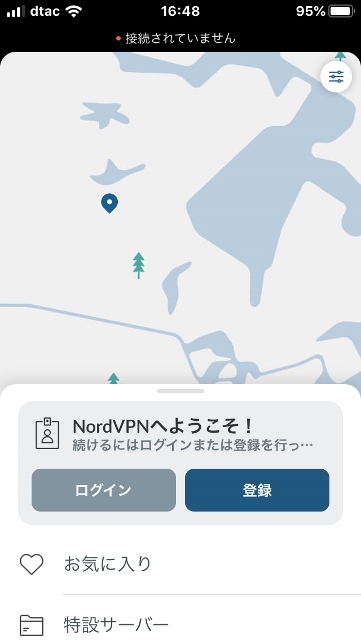 下のプライバシー確認の画面となるので、合意して続けるをクリックして下さい。
下のプライバシー確認の画面となるので、合意して続けるをクリックして下さい。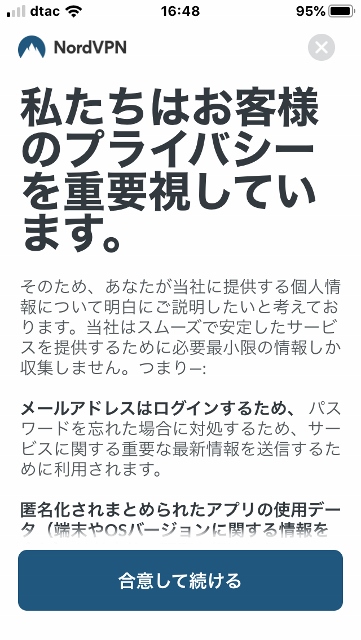
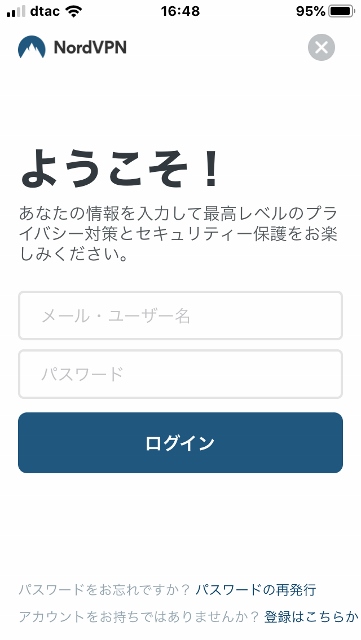 セキュリティーとプライバシーのアラートの通知の確認画面が出ます。許可を押してください。
セキュリティーとプライバシーのアラートの通知の確認画面が出ます。許可を押してください。
これで基本の設定は終了です。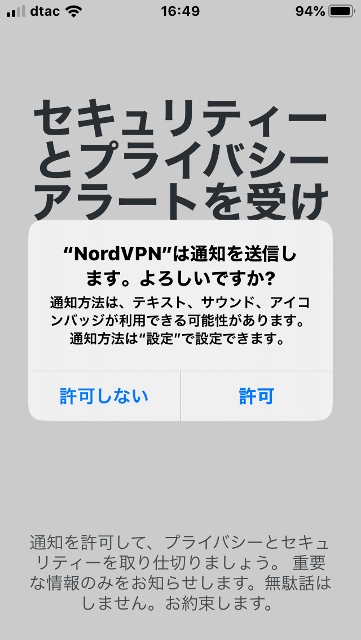
◆アンドロイドのアプリの解説
先ずはグーグルプレイでNordVPNでアプリを検索して下さい。
アプリが見つかったら、ダウンロードして下さい。
ダウンロード後にアプリをクリックすると、下の画面にありますので、登録をクリックします。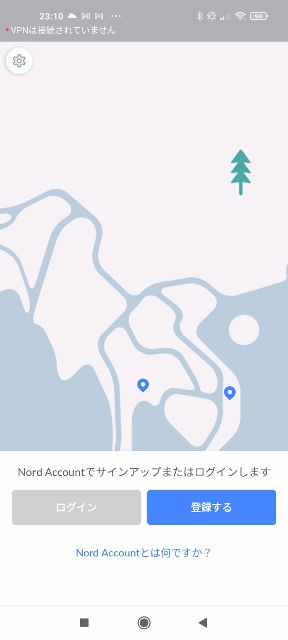
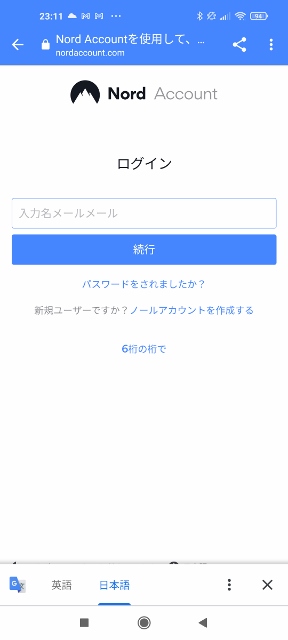
これですべて完了です。接続先の国を選んで、接続するだけです。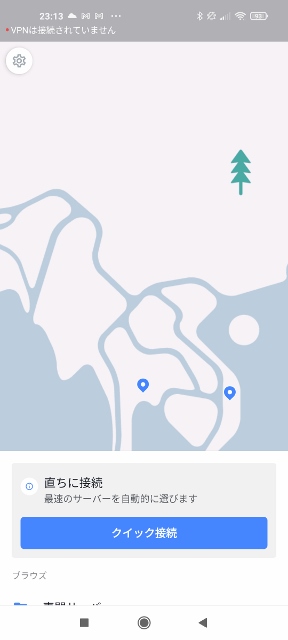
NordVPNのスマートフォンのアプリの利用方法
ここからはNordVPNのスマートフォンのアプリの利用方法です。
基本的には、パソコンと共通ですがスマートフォンの画面サイズに寄っては、国名とマップが左右分割ではなく、上下に別れていて、マップが表示されていて、国名は引き上げることで、出てくるようになります。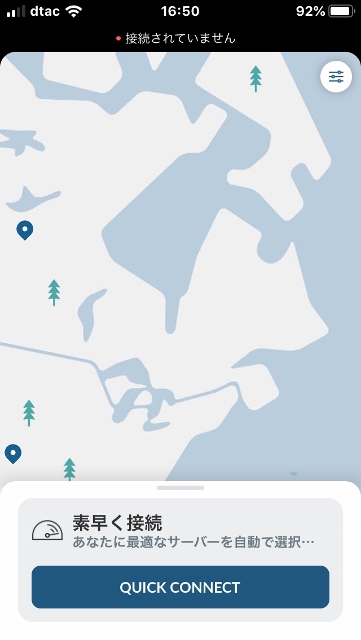
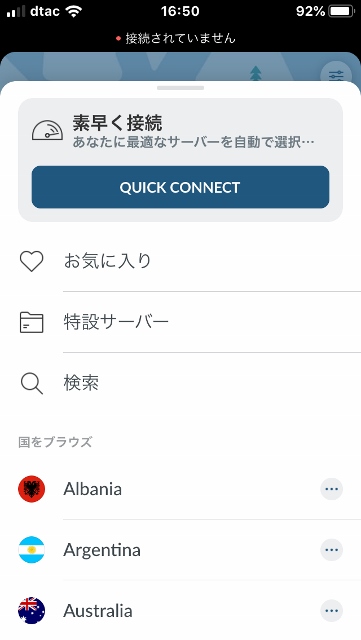 クリックするとVPNに接続する為の許可を求められるので、OKを押してください。
クリックするとVPNに接続する為の許可を求められるので、OKを押してください。
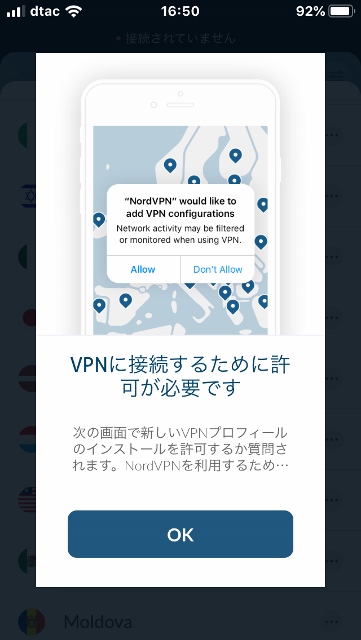 アイフォンが、VPNの設定画面にNordVPNを追加する許可を求めてくるので、許可して下さい。
アイフォンが、VPNの設定画面にNordVPNを追加する許可を求めてくるので、許可して下さい。
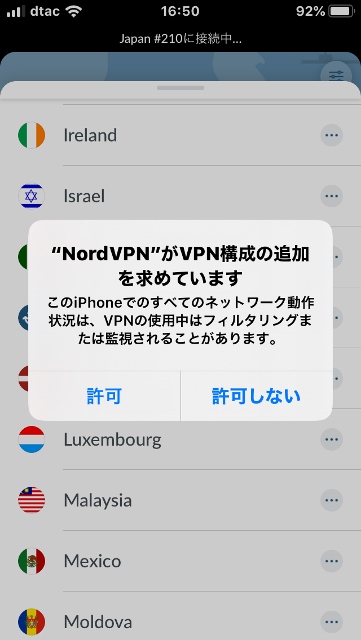
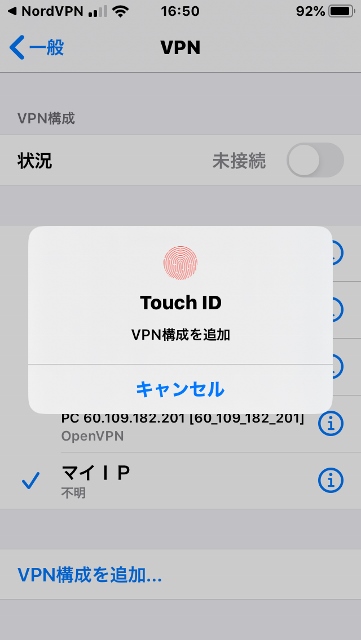 これで日本のVPNサーバーを経由して、日本のIPアドレスで接続となりました。
これで日本のVPNサーバーを経由して、日本のIPアドレスで接続となりました。
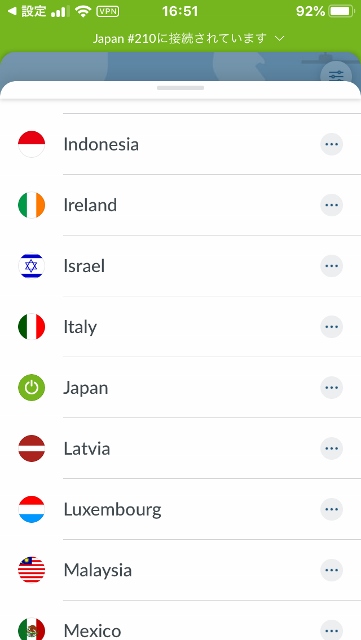 VPNを解除する際には、接続解除を押すだけです。
VPNを解除する際には、接続解除を押すだけです。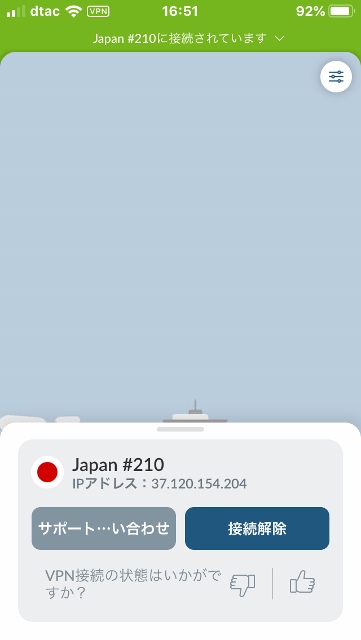 因みに画面が大きいタブレットやスマートフォンの場合、パソコンと同じように国名とマップが上下ではなく、左右分割で表示されます。
因みに画面が大きいタブレットやスマートフォンの場合、パソコンと同じように国名とマップが上下ではなく、左右分割で表示されます。
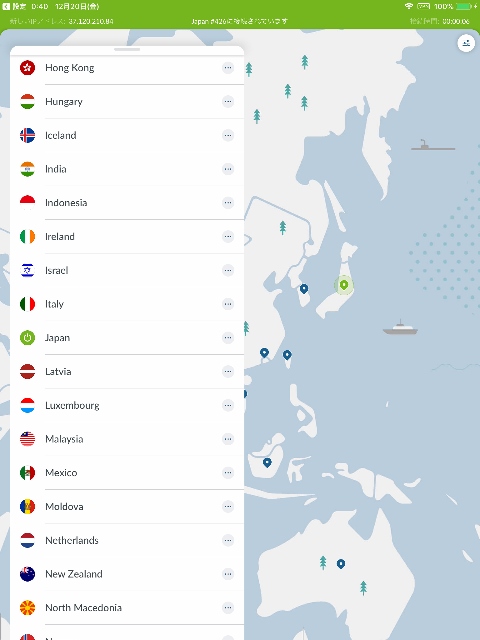
詳しくはこちら⇒日本公式サイト【Nord VPN】

ネットスピードが遅い時に対応するコツとは?
ネットスピードが遅い時に対応するコツをここでお話ししますね。
VPN接続をするとネットスピードは落ちてしまいます。元のスピードが速ければ問題ありませんが、場合によっては、時々止まってしまったりするかもしれません。
動画がスタートした後にVPNを切ってしまう!
海外からのアクセスをIPアドレスから、チェックして拒否していると説明しましたが、これってシステム的に非常に負担の掛かることなんです。
その為に実は多くのVODでは、コンテンツを再生した初めにだけチェックをして、一度再生してしまえば、その後はチェックしていないんです。
次の話になるとまたチェックが入るので、VPNを入れないといけないですけどね。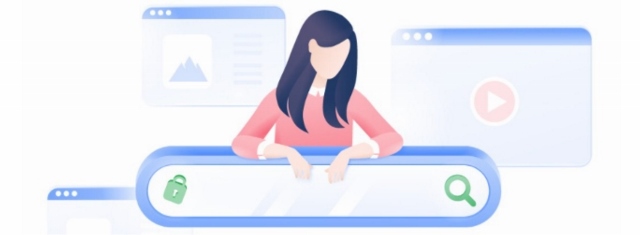
動画配信サイトが見れない時の注意点
▲動画配信サイトが見れない時の注意点
VPNを使っても動画配信サイトが見れない時があります。それは色々なハードとネット環境や各国の規制状況の組み合わせで起こります。
最初からアプリにログイン出来なこともあれば、視聴可能だったのに急に見れなくなうこともあります。
下の記事では、その対策も書いているので読んでみて下さい。特にアマゾンプライムビデオは色々とトラブルが起きやすいです。

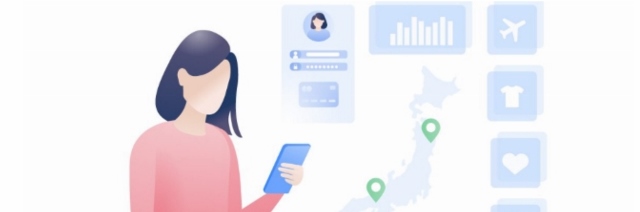
ディズニープラスDisney+を海外で見る方法のまとめ
ここまで説明したのですが、残念なお知らせがあります(涙)
基本的には、パソコン・スマートフォン・タブレットで、Disney+を海外で見ることが出来るのですが、どうも条件によっては見れないケースが稀にあるようです。
私の所にそういった話が来ているんですよね。
実際に、エラーが出て再生できないケースがあるようです。
ただこれもその国やデバイスなど条件がはっきりしている訳ではないんですよね。色々なケースがあり、見れる人も居れば見れない人も居るようです。 実際に私自身は、スマートフォンとタブレットでも問題なく見れています。
実際に私自身は、スマートフォンとタブレットでも問題なく見れています。
残念な話ではありますが、実情そのようなケースが出ていますので、無料期間を使って実際にご自身で見れるかどうかを試してみて下さい。
お試し期間なら無料ですから、お金もかかりませんから良いですよね。
それにパソコンでのその話はないので問題なく見れてます。それだけでもディズニープラス:Disney+の価値はあると思いますよ。
休日は自宅にこもって日本のドラマや映画を朝から晩まで好きなだけ楽しむ。食事はピザでも食べて外出はしない。海外でそんな事が出来るなんて、最高の贅沢だって思いませんか?
いやぁー、映画って本当に素晴らしいですよね(笑)しかしインターネットって本当に凄いものですよねぇ。
詳しくは下のアドレスの公式サイトでご覧下さい。